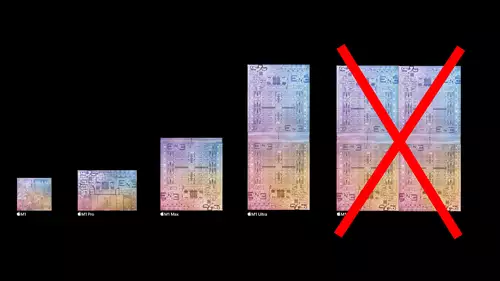Final Cut Pro vs Premiere Pro / Kartenbasiertes Videomaterial
Als nächstes haben wir in Final Cut Pro 6 gegen Premiere pro CS 3 auf dem MacBook Pro 15“ antreten lassen und eine ganze Reihe von Rendertests gestartet. Als Testsequenz diente uns jeweils Original-Material aus den entsprechenden Kameras (DVCPRO HD und EXCAM HD) das wir auf die Timeline gelegt haben und mit den gleichen Effekten in Final Cut Pro und Premiere Pro belegt haben. Dazu gehörte eine 3-Wege Farbkorrektur, Überlendungen, zwei Clips übereinander mit jeweils 50% Transparenz sowie der Filter sendefähige Farben. Ein Mix also aus im Schnitt häufig gebrauchten Funktionen. Besonders interessiert hat uns bei diesem Vergleich, ob das unterschiedliche Handling der Videodaten zwischen Final Cut Pro und Premiere Pro zu Unterschieden in der Renderzeit führte. Zwar setzen beide Programme in der Mac-Variante auf QuickTime als zentrale Video-Engine auf – doch die Videocontainer von DVCPRO HD und EXCAM HD Material werden ganz unterschiedlich verarbeitet. So kann Premiere Pro mit dem letzten Update auf 3.2.0 das Original-Material direkt von der jeweiligen Karte importieren und wenn nötig auch direkt von der Karte aus schneiden, wohingegen bei Final Cut Pro über das Loggen & Übertragen Menue der ausgewählte Clip nach QuickTime gewandelt wird – womit wir bereits beim Workflow-Vergleich beider Schnittsoftwaren in Sachen kartenbasierter Videofootage wären. Beide Log-Varianten haben ihre Vor- und Nachteile. Ein klarer Vorteil von Premiere Pro liegt in der Möglichkeit, das Original-Material ohne Konvertierung verarbeiten zu können. Es braucht also weniger lang, bis man mit dem ersten Schnitt beginnen kann und das System benötigt gut die Hälfte weniger an Speicherplatz, weil es mit den Original-Daten arbeitet. In der Praxis dürfte jedoch kaum jemand das Original-Material ohne vorheriges Backup bearbeiten. Der Speicherplatz-Gewinn ist so gesehen also relativ. Wenn es schnell gehen muss, freut man sich jedoch, das Material direkt bearbeiten zu können. Definitiv ein Plus für Premiere Pro. Allerdings muss man dafür wissen, welchen Clip man importieren möchte und welchen nicht. Hier punktet ganz klar Final Cut Pro mit seinem Loggen & Übertragen Menue.

Was als vermeintliches Manko in Sachen Speicherplatz-Bedarf gesehen werden kann, entpuppt sich beim Loggen diverser Clips als effiziente Organisationshilfe. Das Loggen& Übertragen Menue in Final Cut Pro bietet eine vorbildliche Übersicht über die einzelnen Shots und auch darüber, welche bereits importiert wurden und welche nicht. Bei Premiere Pro steht lediglich der Minimal-Dialog zum Importieren von Dateien zur Verfügung – wer keine akribische Shot-List geführt hat, dürfte hier schnell genervt sein – ein Punkt, den Adobe möglichst schnell beheben sollte. Deutlich wird hier, das Adobe erst vor kurzem überhaupt entsprechende Unterstützung von Karten-basiertem Videomaterial via Update integriert hat – Final Cut Pro hingegen das Loggen & Übertragen - Menue schon vergleichsweise lange „im Programm“ hat. In Sachen Import von Karten-basiertem Videomaterial bleibt festzuhalten, dass Premiere Pro CS 3 ein vernünftiges Import-Tool fehlt und Final Cut Pro das native Editing der Original-Daten, zumindest als Option, möglichst bald integrieren sollte. Unterschiedliche Bedienphilosophien zeigen sich ebenfalls bei der Auswahl der Projekteinstellungen und beim finalen Ausspielen des Materials nach dem Schnitt. Teilweise ergeben sich hierbei beträchtliche Performance-Unterschiede in der Rendergeschwindigkeit. Diese sind jedoch wiederum stark davon abhängig, ob beispielsweise Original- und Ausspielformat identisch sind oder nicht.
Nachfolgender Rendervergleich von DVCPRO HD Original-Footage verdeutlicht die Unterschiede. Einmal spielen wir das Material nach der Bearbeitung in unkomprimiertes QuickTime aus – das nächste Mal bleiben wir in DVCPRO HD auch bei der Ausspielung. Die DVCPRO HD Ausspielung in Final Cut Pro erfolgte über Ablage / Exportieren / QuickTime-Film mit der Einstellung “eigenständiger Film“ - ohne erneutes Komprimieren der Bilder. Letztere Option war ebenfalls bei Premiere Pro deaktiviert (kein erneutes Komprimieren) – allerdings bietet Premiere Pro keine gleichwertige Timeline-Export-Funktion wie Final Cut Pro. Bei Premiere muss somit jeder Export mit manuellen Einstellungen erfolgen. Gleiches gilt übrigens für das Setzen von Timeline- oder Projekt-Parametern. Zieht man in Final Cut Pro Footage auf eine neu angelegte Timeline, so fragt Final Cut Pro, ob die Timeline dem Videoformat angepasst werden soll, falls nicht die richtige Einstellung manuell gewählt wurde. Bei Premiere muss von Anfang an die richtige Projekteinstellung gewählt werden – Final Cut Pro ist da deutlich komfortabler, bzw. unterstützt auf angenehme Weise die Faulheit oder das Nicht-Wissen des Cutters hinsichtlich Projekteinstellungen oder Videoformat – doch nun zum DVCPRO HD Rendervergleich ...